Samsung Galaxy S4 se spouští v nouzovém režimu - Průvodce řešením potíží
Samsung Galaxy S4 se spustí v nouzovém režimu Vítejte v našem průvodci řešením problémů s telefonem Samsung Galaxy S4! Pokud zjistíte, že se váš S4 …
Přečtěte si článek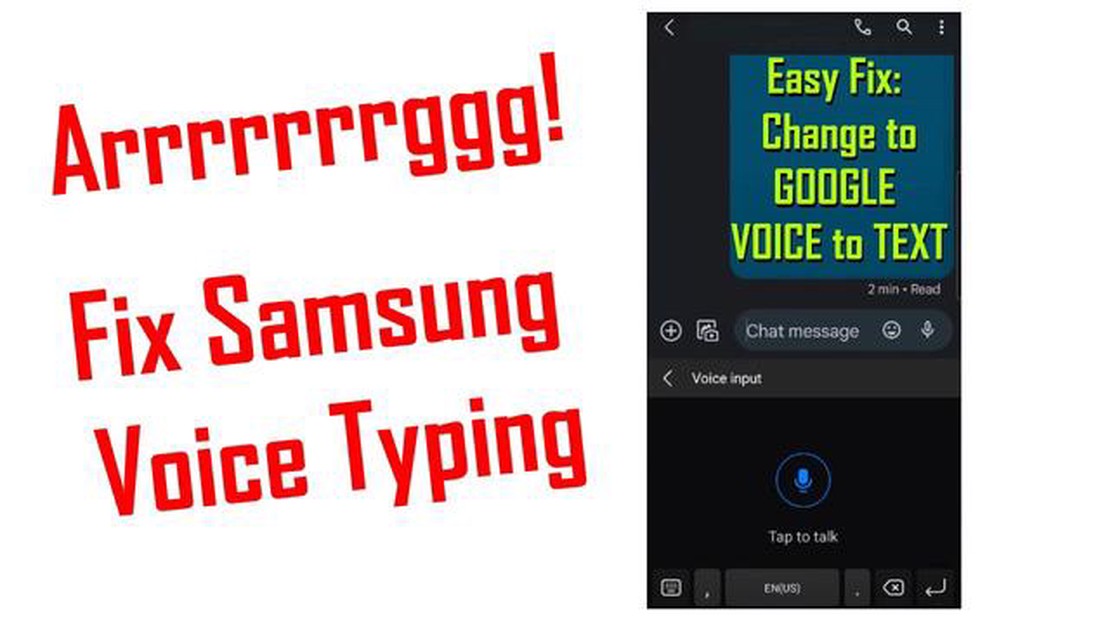
Galaxy Note10+ je výkonný smartphone od společnosti Samsung, který nabízí řadu funkcí a nástrojů pro zvýšení produktivity. Jednou z takových funkcí je možnost používat funkci převodu hlasu na text, která umožňuje převádět mluvená slova na psaný text.
Používání funkce převodu hlasu na text ve smartphonu Galaxy Note10+ je snadné a lze jej provést v několika málo krocích. Nejprve otevřete aplikaci nebo textové pole, do kterého chcete zadat text. Poté klepněte na ikonu mikrofonu na klávesnici. Tím aktivujete funkci hlasového zadávání.
Jakmile je funkce hlasového zadávání aktivována, můžete začít mluvit svou zprávu. Zařízení Galaxy Note10+ vaši řeč v reálném čase přepíše do textu. Můžete mluvit přirozeně a normálním tempem a zařízení vaše slova přesně zaznamená.
Chcete-li zajistit co největší přesnost, dbejte na to, abyste mluvili zřetelně a minimalizovali šum v pozadí. To pomůže zařízení přesně přepsat vaši řeč. Kromě toho můžete do textu přidávat interpunkční znaménka pomocí interpunkčních příkazů, například “čárka” nebo “tečka”.
Používání hlasového převádění textu v zařízení Galaxy Note10+ představuje pohodlný způsob, jak rychle zadávat text, aniž byste jej museli psát ručně. Ať už tvoříte e-mail, píšete textovou zprávu nebo aktualizujete svůj status na sociálních sítích, tato funkce vám může ušetřit čas a námahu.
Jednou z užitečných funkcí zařízení Galaxy Note10+ je funkce převodu hlasu na text, která umožňuje převádět mluvená slova na psaný text. To se může hodit zejména tehdy, když si potřebujete rychle zapsat poznámky nebo sestavit zprávu bez psaní.
Přečtěte si také: 5 nejlepších digitálních fotoaparátů do 200 dolarů v roce 2023 - porovnejte a najděte ty nejlepší nabídky!
Chcete-li v zařízení Galaxy Note10+ používat funkci převodu hlasu na text, postupujte podle následujících kroků:
Při převodu hlasu na text můžete navíc pomocí různých hlasových příkazů přidávat interpunkční znaménka, zalamovat řádky nebo provádět další akce. Můžete například vyslovit “čárka” pro vložení čárky nebo “nový řádek” pro začátek nového řádku.
Je důležité si uvědomit, že přesnost funkce převodu hlasu na text se může lišit v závislosti na faktorech, jako je hluk v pozadí a rychlost mluvení. Pro dosažení nejlepších výsledků se doporučuje mluvit zřetelně a vyslovovat slova.
Celkově lze říci, že funkce převodu hlasu na text v zařízení Galaxy Note10+ může být pohodlným a časově nenáročným nástrojem pro rychlý převod mluvených slov na psaný text.
| Klady | Zápory |
|---|---|
| * Pohodlné a snadné používání |
Pokud vlastníte smartphone Samsung Galaxy Note10+, máte přístup k výkonné funkci převodu hlasu na text, která vám může usnadnit život. Díky této funkci můžete jednoduše nadiktovat svůj text a nechat jej převést do psané podoby bez nutnosti psaní. V tomto průvodci vás krok za krokem provedeme procesem používání funkce převodu hlasu na text v zařízení Galaxy Note10+.
Přečtěte si také: 15 nejlepších aplikací pro virtuální přítelkyně pro Android/iOS 2021
Používání hlasového přepisu textu v zařízení Galaxy Note10+ může výrazně zvýšit vaši produktivitu a pohodlí, zejména když potřebujete psát dlouhé zprávy nebo e-maily. Pravidelně si jeho používání procvičujte, abyste zlepšili své diktovací dovednosti a využili tuto funkci naplno.
Ano, funkci přenosu hlasu na text můžete v zařízení Galaxy Note10+ používat pro různé aplikace. Většina aplikací pro zasílání zpráv a psaní poznámek má možnost používat hlasový vstup. Pro povolení hlasového zadávání pro jiné aplikace jednoduše postupujte podle stejných kroků, které jsme uvedli výše.
Ano, funkce převodu hlasu na text v zařízení Galaxy Note10+ je obecně přesná. Přesnost se však může lišit v závislosti na faktorech, jako je šum v pozadí a čistota řeči. Pro dosažení nejlepších výsledků se doporučuje mluvit zřetelně v tichém prostředí.
Ano, po použití funkce převodu hlasu na text v zařízení Galaxy Note10+ můžete text upravovat. Jakmile je text převeden z vašeho hlasového vstupu, zobrazí se v textovém poli jako běžný text. Text můžete upravovat a provádět v něm změny stejně jako v případě jakéhokoli jiného textového vstupu.
Samsung Galaxy S4 se spustí v nouzovém režimu Vítejte v našem průvodci řešením problémů s telefonem Samsung Galaxy S4! Pokud zjistíte, že se váš S4 …
Přečtěte si článekJak zrušit online předplatné Nintendo Switch | NOVINKA v roce 2023! Jste předplatitelem služby Nintendo Switch Online, ale už v ní nechcete …
Přečtěte si článekFubo TV vs YouTube TV Nejlepší služba živého vysílání v roce 2023 Pokud jde o výběr služby živého vysílání v roce 2023, často se objevují dvě jména: …
Přečtěte si článekJak opravit nefunkční klávesu Backspace ve Windows 10 Pokud jste se setkali s frustrujícím problémem nefunkčního backspace ve Windows 10, nejste sami. …
Přečtěte si článekOdstranění problému se zapínáním zařízení Anker Soundcore Motion Boom Nezapíná se reproduktor Anker Soundcore Motion Boom? Nebojte se, nejste sami. S …
Přečtěte si článekFactorio má konečně datum vydání. Factorio je jednou z nejočekávanějších her letošního roku a je ve vývoji již několik let. Hra slibuje nabídnout …
Přečtěte si článek